标签条码打印软件制作产品标签的小技巧
用条码标签打印软件制作珠宝价签
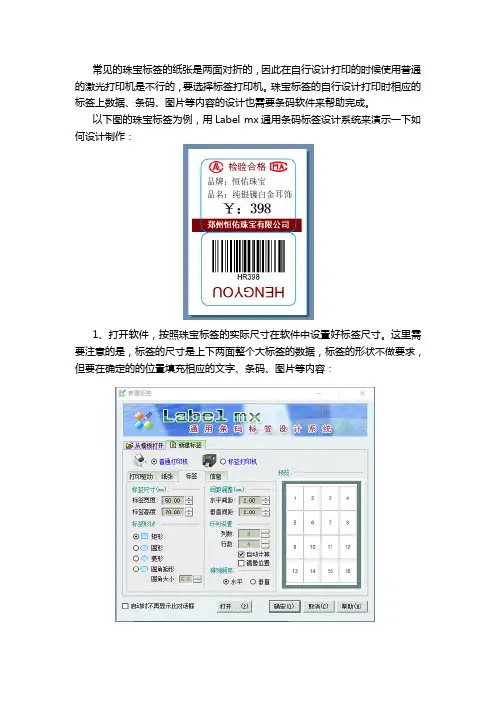
常见的珠宝标签的纸张是两面对折的,因此在自行设计打印的时候使用普通的激光打印机是不行的,要选择标签打印机。
珠宝标签的自行设计打印时相应的标签上数据、条码、图片等内容的设计也需要条码软件来帮助完成。
以下图的珠宝标签为例,用Label mx通用条码标签设计系统来演示一下如何设计制作:
1、打开软件,按照珠宝标签的实际尺寸在软件中设置好标签尺寸。
这里需要注意的是,标签的尺寸是上下两面整个大标签的数据,标签的形状不做要求,但要在确定的的位置填充相应的文字、条码、图片等内容:
2、使用文字工具在页面中画出一个文本框,输入标签文字内容,然后进行字体、颜色、字号的选择。
3、使用一维条码工具在页面中画出一个条形码,点击画出的条码,在弹出的条码字符输入框里选择条码类型,输入字符数据。
4、使用图片导入工具将检验标示、公司logo等图片导入标签进行排版,
最后的标签的设计效果:
5、以上是单个标签的制作步骤,点击打印,这里需要选择标签条码打印机进行打印。
如果珠宝标签每一个标签数据都不一样,可以使用Label mx软件连接Excel 里进行批量打印,可以参看软件自带的帮助教程。
条码标签打印软件怎么制作物料标签
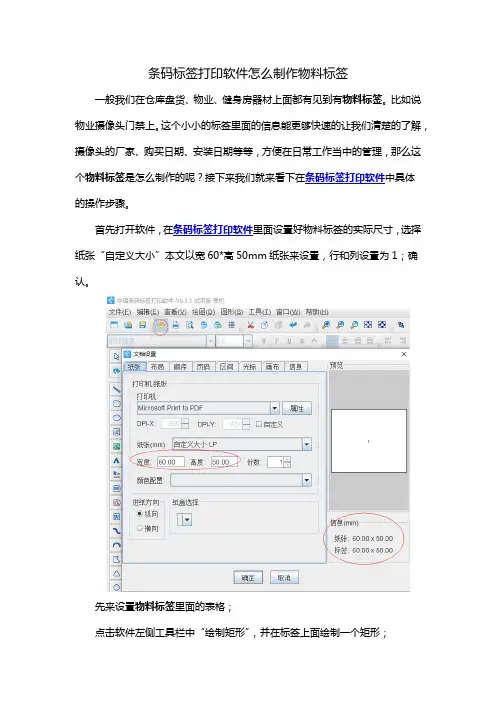
条码标签打印软件怎么制作物料标签
一般我们在仓库盘货、物业、健身房器材上面都有见到有物料标签。
比如说物业摄像头门禁上。
这个小小的标签里面的信息能更够快速的让我们清楚的了解,摄像头的厂家、购买日期、安装日期等等,方便在日常工作当中的管理,那么这个物料标签是怎么制作的呢?接下来我们就来看下在条码标签打印软件中具体
的操作步骤。
首先打开软件,在条码标签打印软件里面设置好物料标签的实际尺寸,选择纸张“自定义大小”本文以宽60*高50mm纸张来设置,行和列设置为1;确认。
先来设置物料标签里面的表格;
点击软件左侧工具栏中“绘制矩形”,并在标签上面绘制一个矩形;
绘制物料标签,里面的直线。
鼠标单击开始,双击结束(注意绘制直线时,按键“SHIGT”键线条更直),
绘制直线的操作方式是一样的,就不在一一演示了,添加好直线,效果如下图;
选择绘制好的矩形和直线,点击软件上方工具栏中“群组图形“;
本文中固定内容是不变的,所以选择手动输入。
点击“绘制普通文本”,在画布上绘制一个普通文本,点击普通文本,“图形属性”,“数据源”点击“修改”按钮,数据对象类型“手动输入”;
固定内容操作方法是一样的,同上。
添加完成之后如下图:
可以全选文字,一键操作调整字体的大小、粗细、字间距让物料标签看起来更加的美观,整洁。
条码打印软件如何批量制作珠宝首饰标签
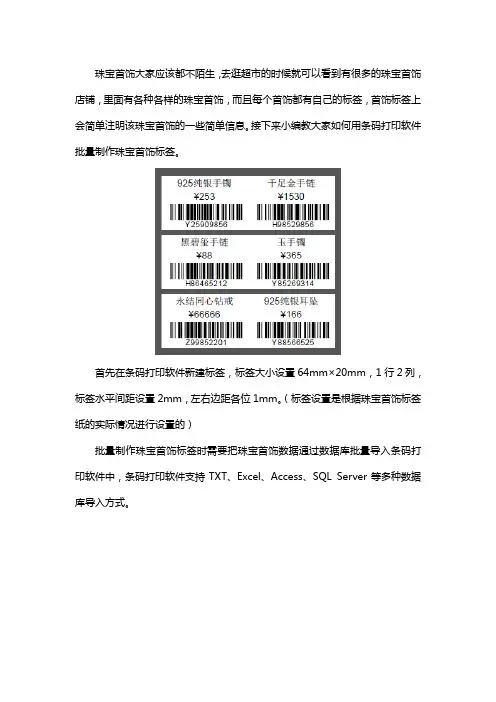
珠宝首饰大家应该都不陌生,去逛超市的时候就可以看到有很多的珠宝首饰店铺,里面有各种各样的珠宝首饰,而且每个首饰都有自己的标签,首饰标签上会简单注明该珠宝首饰的一些简单信息。
接下来小编教大家如何用条码打印软件批量制作珠宝首饰标签。
首先在条码打印软件新建标签,标签大小设置64mm×20mm,1行2列,标签水平间距设置2mm,左右边距各位1mm。
(标签设置是根据珠宝首饰标签纸的实际情况进行设置的)
批量制作珠宝首饰标签时需要把珠宝首饰数据通过数据库批量导入条码打印软件中,条码打印软件支持TXT、Excel、Access、SQL Server等多种数据库导入方式。
在条码打印软件中绘制一个普通文本添加珠宝首饰标签的名称,打开普通文本的“图形属性”-“数据源”,修改数据,选择“数据库导入”,选择对应的数据库连接和“首饰名称”字段。
珠宝首饰标签上的价格添加方法和上面操作一样,
就不细说了。
绘制珠宝首饰标签上的条形码,现在条码打印软件中绘制一个条形码,打开条形码的“图形属性”-“数据源”修改条形码数据,数据对象类型选择“数据
库导入”,字段选择“编号”。
打印预览查看制作的珠宝首饰标签,通过翻页可以看到所有的珠宝首饰标签都制作完成,珠宝首饰标签制作完成之后,就可以在条码打印软件中连接打印机打印了,还可以输出PDF文档
以上就是用条码打印软件批量制作珠宝首饰标签的具体步骤,通过上面的操作看出,在条码打印软件中导入多少数据,就可以制作出多少个珠宝首饰标签,数据无限可变,这也是条码打印软件基本的功能,操作也简单易上手。
关注本站的其他文档,了解更多条码打印软件的功能。
LABEL MATRIX7标签制作讲解(1)

1. 通常收到安规ECO变更通知,需要新增安规维 护模板。 2. 新产品首次生产中试转过来的模板异常需要 重新维护。 3. 非标产品非标文件要求修改参数或者增加/删 除安规后需要维护模板。 4. 市场或者产品线通知工艺说此安规可以临时 作废,则需要维护模板。
The end
内容标签上下端对齐 内容右旋转 和左右端对齐
内容右旋转
对象组合
安规标识插入
若无法确认应该选择哪个安规符号,可以和研发进行确认,安规符号相同,
证书编号不同,应特别注意
安规相同安规编号 不同,注意更改
模板制作—方式1
标签内容以文本的形式插入编辑完成
中文与英文要单 独创建编辑
新建标签模板
数据排列
打印机选择
增加图形及线形标识
标签属性
增加一维条码
增加二维条码 插入线性符号
增加单行文字 增加多行文字 两个以上左或右对齐 以标签中心左右对齐 内容右旋转 内容在标签中的位置 取消组合
插入安规
错误标识 正确标识
两个以上上或下对齐 以标签中心上下对齐
选择24位位图
模板制作时候的注意事项:
1、模板制作完成后要保存到5.04的格式,避免低版本软件无法打 开。 2、标签模板命名产品ITEM+型号+标签纸张编码,打印样品由工 程师确认签字。 3、将模板归档到服务器(\\142.100.31.118\附件清单\铭牌标签) 对应位置
各类标签模板异常问题处理
3 Emerson Confidential
标签条码打印软件的使用方法
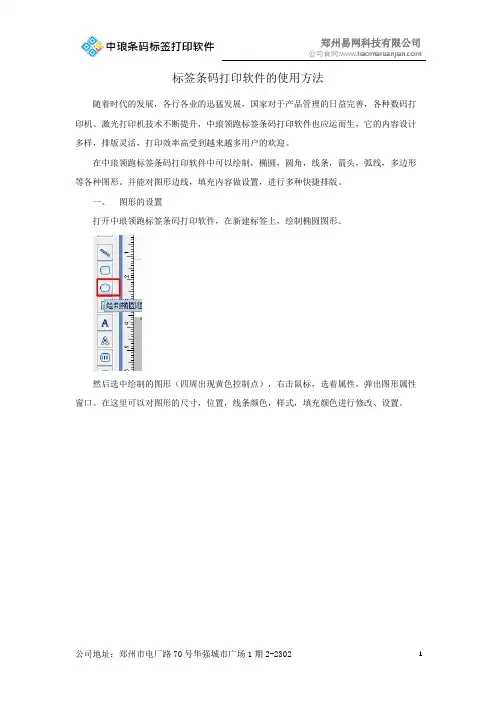
标签条码打印软件的使用方法随着时代的发展,各行各业的迅猛发展,国家对于产品管理的日益完善,各种数码打印机、激光打印机技术不断提升,中琅领跑标签条码打印软件也应运而生,它的内容设计多样,排版灵活,打印效率高受到越来越多用户的欢迎。
在中琅领跑标签条码打印软件中可以绘制,椭圆,圆角,线条,箭头,弧线,多边形等各种图形。
并能对图形边线,填充内容做设置,进行多种快捷排版。
一、图形的设置打开中琅领跑标签条码打印软件,在新建标签上,绘制椭圆图形。
然后选中绘制的图形(四周出现黄色控制点),右击鼠标,选着属性,弹出图形属性窗口。
在这里可以对图形的尺寸,位置,线条颜色,样式,填充颜色进行修改、设置。
1、图形属性窗口中,“尺寸”选项卡中,可以对椭圆的宽度和高度进行设置。
勾选“禁止变形”复选框后,可以固定图形形状大小。
方便鼠标拖动位置,而不会对图形本身形状误操作。
2、“样式”选项卡是对图外观的操作。
在中琅领跑标签条码打印软件中可以对图形的边线线形,边线颜色,粗细自定义调整。
同时也可以对图形内容填充颜色。
填充的内容可以是斜线,点线,点斜线等,更可以对其做渐变色调整。
渐变色的颜色,可以渐变起始顺序都可以根据自己的需求进行调整。
在样式选项卡下的填充参数下,除了上面提到的填充类型,渐变色外,还有个“底纹”的参数,该参数在我们选择渐变色填充的时候是灰色不可编辑状态。
而当我们选择斜线,点线,点划线等这种填充类型的时候,就可以同时对图形的底纹进行填充。
二、图形的布局当我们在条码打印软件的标签中编辑多个图形对象的时候,可以通过条码打印软件本身的排版按钮,简化排版,使标签内容的格式更加标准,规范,标签更加美观。
在中琅领跑标签条码打印软件的顶部工具栏中,可以看到(如上图)有一行编辑排版用的工具,其中用红色方框标志出来的就是用来排版布局用的。
从左到右的功能按钮依次为:左对齐,右对齐,顶部对齐(上对齐),底部对齐(下对齐),垂直平均分布,水平平均分布,水平居中画布,垂直居中画布。
条码标签打印软件如何制作药品标签
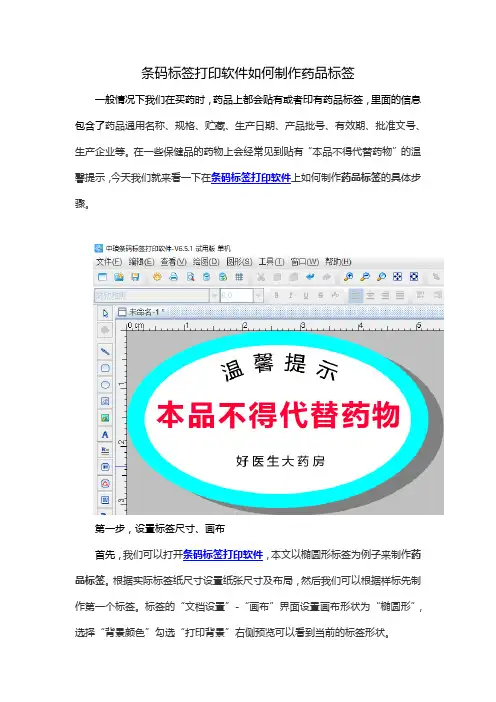
条码标签打印软件如何制作药品标签
一般情况下我们在买药时,药品上都会贴有或者印有药品标签,里面的信息包含了药品通用名称、规格、贮藏、生产日期、产品批号、有效期、批准文号、生产企业等。
在一些保健品的药物上会经常见到贴有“本品不得代替药物”的温
骤。
第一步,设置标签尺寸、画布
品标签。
根据实际标签纸尺寸设置纸张尺寸及布局,然后我们可以根据样标先制作第一个标签。
标签的“文档设置”-“画布”界面设置画布形状为“椭圆形”,选择“背景颜色”勾选“打印背景”右侧预览可以看到当前的标签形状。
第二步,在标签上画一个椭圆
圆”,鼠标右键点击“椭圆”-“属性”-“基本”,填充类型,选择“实心”背景色选择”白色”,线条粗细选择”0”点击确定;
第三步,绘制普通文本
本文中固定内容是不变的,所以选择手动输入。
点击“绘制普通文本”,在画布上绘制一个普通文本,点击普通文本,“图形属性”,“数据源”点击“修改”
按钮,数据对象类型“手动输入”;
接着设置“文字”-“大小”设置为10,(在实际的操作中可根据具体情况来设置大小),“排版”选择“弧形”,“字间距”选择4;
普通文本的数据是固定不变的,所以操作方法同上。
在设置字体粗细时,可选择“文字”样式“粗体”,颜色时,勾选“彩码”,选择颜色红色;
圆时,可以使用软件工具水平居中与画布和垂直居中与画布来调整位置。
条码打印软件中商品标签店内码的制作方法及应用
条码打印软件中商品标签店内码的制作方法及应用平时生活中,我们在超市购物时,在蔬菜、糖果等散装区域,一般是需要先称重贴上一个条形码,然后再到前台结账。
这种标签上的商品条码,通常就是我们说的店内码。
它也是商品条码的一种表现形式。
通常会出现在散称商品的商品标签上。
店内码在超市中可以有电子秤,直接称重打印生成。
不需另外制作。
不过也不排除需要另外设置打印的。
要了解在条码打印软件中如何打印店内码,首先就要对店内码的条码类型,规则有所了解。
店内码是商品条码的特殊应用,主要用在零售的散装商品环节,超市中的电子秤打印出来的条码就是店内码。
因为它是用在商场,超市这类封闭系统内部的,所以在网上一些商品条码查询网站上并不能查到。
这种条码只供内部结算使用。
在条码打印软件中制作店内码时,也要遵循其条码结构,规则,而不能随意设置。
店内码一般采用商品条码使用的EAN-13码,由13位数据组成。
常用的条码结构有3种:一、前缀码+种类码+价格码+校验码;这种结构由2位前缀码,5位种类码,5位价格, 1位校验码组成。
如下图所示,是由领跑条码标签打印软件制作的店内码标签。
里面的条形码就是用EAN-13制作的店内码。
含义为:21表示前缀;06013表示为西红柿的商品编码(种类码),由超市内部自己编制。
04008(4.008元)代表商品金额,最大可表示999.99元,金额是直接扫描得出;最后一位是校验码,一般都是由条码打印软件自动生成,不必设置。
也就是说设置好前12位之后,最后一位检验码,就自动计算得出的。
品各西红柿包猥日期保质期单价〔元)13.06.07 13.06.08 1 0Q2 4.00||IMI删||删I Ml|| 錨强 4.0032 " 106013 " 040083 "美嘉超市」比如说在领跑条码标签打印软件中,制作这个EAN-13类型的店内码。
首先我们要选着条码类型EAN-13 (如图2),再在数据源中添加前12位数据(如图3),最后设置外观,勾选生成数字校验和校验数字可见(如图4),就可以了。
常见商品标签在中琅条码打印软件中的设置和打印
常见商品标签在中琅条码打印软件中的设置和打印在中琅领跑标签条码打印软件中,支持普通打印机、条码打印机、激光打印机等通用打印机类型。
凡是支持windows平台的打印机都可以匹配使用。
对于条码打印机而言,我们的标签制作软件更是支持自定义设置。
对于在商品标签制作中经常使用的两列或多列卷纸标签,中琅条码打印软件支持多种设置方法,这里就以两列的商品卷纸标签为例展开介绍。
首先在条码打印软件上设置前,需要先测量标签纸的一些基本数据:纸张尺寸:一行标签的宽度和高度,要注意不要带上标签底衬的左右页边距。
单个标签的尺寸,标签的水平间距及垂直间距。
如下图所示:50*30,标签间距均为1mm打开领跑标签条码打印软件,弹出的文档设置窗口下,选择“纸张”选项卡,先选择好打印机型号后,在纸张选项里,选择“自定义”,输入宽:101mm,高:30mm。
然后选择“布局”选项卡,在这里标签行列输入:1行2列;页边距:上下左右,均输入0;勾选手工设置标签尺寸:宽50mm,高30mm。
点“确定”按钮,完成设置。
如果是有间距的商品标签纸,就需要在打印机属性或者是打印机首先选中设置标签间距。
在条码打印软件左上角选择黄色齿轮的“文档设置”按钮,弹出的窗口下选择“纸张”,在打印机选项下面有个“当前打印机属性”设置按钮。
弹出打印机首先项窗口。
或者是点电脑左面左下角:开始-设备和打印机,弹出的打印机控制面板下,选择要用的打印机图标,在上面右击-打印机首选项(记得先将其设置为默认打印机)。
在弹出的打印机首先项窗口下,选择第三个选项卡“卷”里面有,在纸张类型设置中选择“有间距标签”输入标签间距。
这里需要注意还有一个打印方式选项,选择“热敏”还是“热转印”,一般来说用的是碳带打印的就选择热转印,用的热敏纸打印的就选择热敏。
这样就完成了2列标签的打印文档设置。
可以进行打印了。
打印后如果发现打印的标签还是错位,可以在打印机首先项窗口下,选择“页面设置”,在卷选项下,选择跟时间标签纸尺寸一样的规格,如果没有改规格,就点“新建”,新建一个这样规格的标签纸。
WPS制作条形码标签
WPS制作条形码标签
1.打开WPS文派办公软件,新建一个空白文档。
2. 在文档中选择插入-图形-条形码,并选择合适的条形码类型。
常见的条形码类型包括Code 39、Code 128和EAN-13等。
3.输入要生成条形码的内容,可以是产品的编码、序列号、价格等信息。
4.设置条形码的样式和属性。
在“格式”选项卡中,可以设置条码的高度、宽度、颜色等。
根据需要调整这些选项,以便满足实际应用需求。
5.定义条形码的文本格式。
在“文字”选项卡中,可以设置条形码上显示的文本格式,包括字体、大小、对齐方式等。
可以根据需要将相关信息显示在条形码上方或下方。
6.在需要打印的位置,继续插入条形码。
可以通过复制粘贴的方式快速生成多个条形码。
注意事项:
-在生成条形码之前,确保已经安装了WPS软件的最新版本。
这样可以确保获得最新的功能和修复的错误。
-在选择条形码类型时,根据实际需求选择适合的类型。
不同的条形码类型可能适用于不同的应用场景。
-在设置条形码的样式和属性时,尽量保持一致性和易读性。
避免使用过于复杂或过于花哨的样式,以免影响条形码的可读性。
中信条码标签打印软件教程_条码标签打印软件制作商品标签
中信条码标签打印软件教程_条码标签打印软件制作商品标签⼩伙伴们在逛超市时,有没有注意到琳琅满⽬的货架上摆的满满当当的商品,看的我们眼花缭乱,这个时候就会依赖与商品标签来帮助我们快速的找到你需要商品和价格信息。
那么你们知道怎么来制作这种商品标签么,接下来就来看下在条码标签打印中制作商品标签的具体步骤吧。
⾸先我们可以打开条码标签打印软件,先将纸张设置为和打印机中效果相同的尺⼨和布局,然后注意设置“画布”时,选择标签的背景颜⾊,勾选“打印背景”之后就可以在画布上添商品标签的内容了。
⾸先先在画布上⾯添加矩形、三⾓形
点击软件左侧⼯具栏中“绘制圆⾓矩形”,并在画布上⾯绘制“矩形”,点击“矩形”弹出,“图形属性”,在基本⾥⾯修改填充类型“实⼼”,背景⾊ “⽩⾊”线条粗细“0”
绘制三⾓形的的操作⽅法同上;
接着绘制线条;
点击软件左侧⼯具栏中,“绘制线段”,在画布上绘制线段,注意⿏标单击开始绘制线段,⿏标左键双击绘制结束。
(在绘制时按
键“SHIFT”键,线条会更直)
绘制线条的⽅法⼀样的就不在演⽰了,添加完线条之后效果如下。
本⽂中标签内容是固定不变的,所以选择⼿动输⼊的⽅式来进⾏操作;
点击软件左侧⼯具栏中绘制普通⽂本,在标签上⾯“绘制普通⽂本”点击普通⽂本,弹出“图形属性”在数据源⾥,点击“修改”数据对
象,“⼿动输⼊”商品标签“
之间的对齐⽅式这样会更加的美观。
- 1、下载文档前请自行甄别文档内容的完整性,平台不提供额外的编辑、内容补充、找答案等附加服务。
- 2、"仅部分预览"的文档,不可在线预览部分如存在完整性等问题,可反馈申请退款(可完整预览的文档不适用该条件!)。
- 3、如文档侵犯您的权益,请联系客服反馈,我们会尽快为您处理(人工客服工作时间:9:00-18:30)。
标签条码打印软件制作产品标签的小技巧
从软件名称上来看,条码标签打印软件顾名思义是用来打印条形码或者产品标签的,那么除了平时用的比较多的条码,二维码,位图、矢量图,普通文本等功能外,还有各种图形如椭圆、三角、弧形等,在条码打印软件中设计标签内容时可以通过一些操作小技巧实现一些细节调整来符合各种行业用户的需求。
一、shift键的应用
1、圆形的绘制方法:
在左侧竖条工具栏上部第5个小工具是绘制椭圆,圆形就是从椭圆中变形来的。
在点击椭圆绘制图标,在标签空白处按住shift键不放再点击鼠标左键,拖拉绘制的对象就是圆形工具了。
不仅是圆形,在绘制三角图形的时候,安装shift键不放再绘制三角对象得到的三角形也是正三角形。
2、直线或(正负)45度、(正负)135角的绘制。
点击绘制直接,然后按住shift键不放,绘制直线对象,就会得到正方向或者45度的“正斜线”。
3、图片按比例缩放
导入图片后,按住shift键不方法,在通过鼠标拖拉图片大小,就会按比例缩放图片大小。
4、微移动
正常情况下,在中琅领跑条码标签打印软件的标签上通过方向键移动。
安装shift键再点方向键进行移动,就是微调,一次移动的距离会极小。
二、多对象叠加放置时,移动上下层位置。
在条码打印软件中同一个标签内绘制多个对象时,根据排版需要会将2个或多个对象叠加或嵌套放纸,以满足需求。
比如说在做带logo图片的二维码时,先绘制一个二维码再在二维码上导入一个logo图片,这种操作方法,一般是图片叠加到二维码上的,可以完全看到。
但是有些情况因为操作顺序的不同,会出现二维码完全遮盖图片的情况,这时就选择二维码(比如好选择),在二维码上右击选择“移至下一层”,或者是选中图片右击-移至上一层。
这个移动上下层位置,也可以针对多对象的时候,如果有对象嵌套在另外一个对象内,就有可能不好选中嵌套内的对象内容。
这时也可以通过条码软件的移动上下层位置将嵌套内的内容放置顶层。
三、字体个性化设置。
在中琅领跑条码标签打印软件中支持普通文本和矢量文本2种文本格式。
普通文本就是常用的文本,可以通过字号控制字体大小,调整字体行间距,字间距,当个位置的字体个性化设置等。
矢量文本相当于将文本整体当成图片处理,字体大小是根据编辑区域定的,绘制一个编辑区域会直接填充整个区域,字体大小自适应编辑区域。
矢量文本可以设置彩色渐变色字体,镂空文字,带底纹文字等多中个性化设置。
普通文本单个位置的数据个性化设置:
绘制普通文本对象,在该对象上右击或者是直接双击,选择顶部横向工具栏右上角的“属性”按钮,弹出“图形属性”窗口,然后选中“字体”选项卡窗口底部的“高级”按钮。
在弹出的格式化高级设置窗口下,可以个性化设置一些内容,底部的“应用范围”就是控制个性化设置的应用区域。
比如说输入从2到2就是指第二位数字。
绘制好矢量文本对象后,在其图形属性窗口下的“样式”中可以设置描边和填充样式。
以上就是在条码标签打印软件中一些常用到的小技巧,通过这些功能可以更好的帮我们自定义制作符合我们要求的标签内容及样式。
更多关于标签打印软件操作方面的设置,可以随时咨询中琅领跑条码软件的客服。
